Come unire due o più account iCloud in uno
Un problema abbastanza comune è avere più ID Apple. È possibile che tu abbia creato più account durante l’utilizzo del dispositivo e ora desideri unirli. Quindi è possibile farlo? Come unire i contenuti di due account Apple? Continua a leggere questa guida ti darà la risposta.
Ciao, ho 2 diversi iCloud account….per caso. Uno su cui ho pagato per ulteriore spazio di archiviazione, ma è un indirizzo e-mail più vecchio che non uso di più. Come posso unire gli account e avere tutte le mie foto con il mio ID Apple aggiornato e con lo spazio di archiviazione a pagamento? Si prega di avvisare. Grazie.
Se hai più di un account iCloud e non vuoi disconnetterti e accedi a un altro sul tuo iPhone, potresti voler sapere: c’è un modo per unire gli account iCloud e tutti i dati possono essere spostati su un account iCloud senza perdita di dati?
Assolutamente sì. Puoi ottenere alcuni modi per combinare due o più account iCloud, come la condivisione della famiglia, l’importazione / esportazione tramite iCloud.com, ecc., Ma quasi devi passare attraverso un processo lungo e complicato. Quindi la scelta migliore è sfruttare strumenti di terze parti. Qui introdurremo un software per unire l’ID Apple.
Cosa succede quando unisci gli account iCloud
Quando accedi con lo stesso ID Apple, le tue impostazioni e i tuoi servizi Apple sono aggiornati su tutti i tuoi dispositivi. Perché il dispositivo utilizzerà automaticamente le impostazioni associate all’ID Apple e Apple Music, e-mail, contatti, calendari, segnalibri, note, promemoria e altri dati verranno sottoposti a backup sullo stesso account iCloud.
Se devi visualizzare i dati su un account iCloud da un altro, trasferisci da un account iCloud a un altro. Quindi, una volta cambiato l’ID Apple sul dispositivo, puoi anche visualizzare i dati contemporaneamente e puoi abbandonare quello che non usi più. Si preghiamo di leggere i metodi seguenti per combinare due account iCloud.
Unisci due account iCloud con AnyTrans
AnyTrans è progettato per la gestione dei dati iOS, inclusi i contenuti iCloud e iTunes. Ti consente di trasferire contenuti iOS da iPhone / iPad / iPod al computer / libreria iTunes / iCloud e viceversa. Inoltre, con AnyTrans, puoi gestire i dati di iCloud in modo completo, puoi anche unire contatti duplicati, foto duplicate e altro qui. Leggi le seguenti funzionalità per gestire e sincronizzare facilmente i contenuti di iCloud.
AnyTrans – Gestore dati iCloud
- Supporta l’accesso con più account iCloud per gestire i dati.
- Sincronizza foto, contatti, note e altri di iCloud in modo facile e veloce.
- Visualizza ed elimina i dati da iCloud e da iCloud Backup.
- Scarica iCloud sul computer o carica i dati su iCloud.
Prova gratis100% pulito e sicuro
Prova gratis100% pulito e sicuro
Scaricare gratis * 100% pulito e sicuro
Per combinare gli account iCloud, segui i semplici passaggi seguenti:
Passo 1. Scarica e installa AnyTrans sul tuo computer > avvialo e scegli iCloud Manager.
Passo 2. Accedi all’account iCloud di origine (l’account contiene i file che desideri sincronizzare con un altro account) e all’account iCloud di destinazione > fai clic sull’opzione Sincronizzazione iCloud.
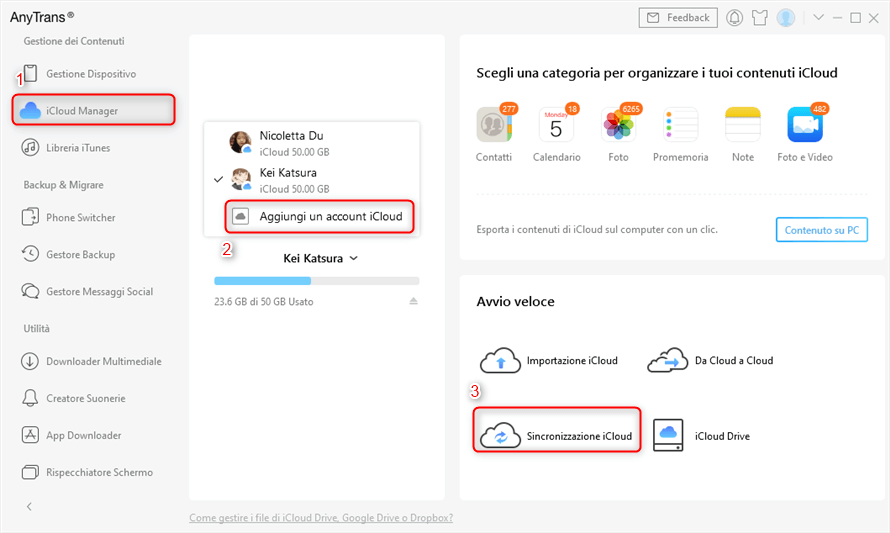
accedi a due account icloud e vai alla sincronizzazione icloud
Passo 3. Conferma l’account di origine e di destinazione > tocca il pulsante Continua per continuare.
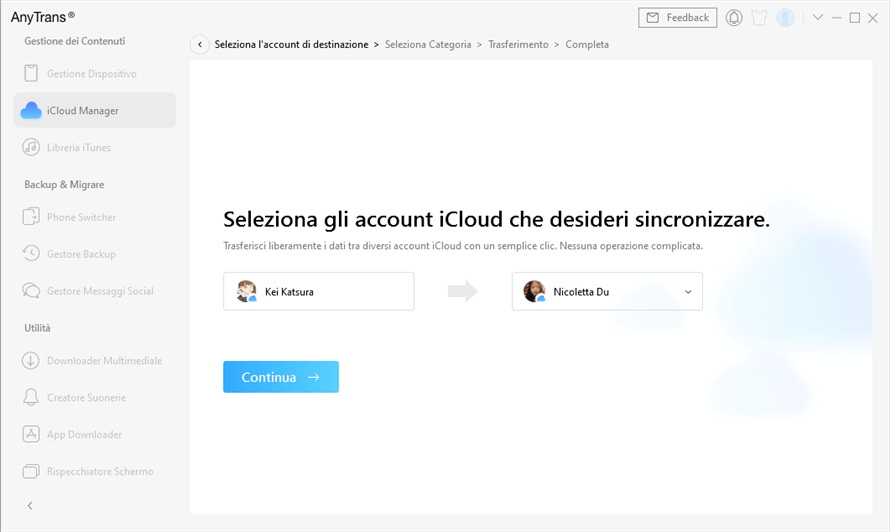
confermare account di origine e account di destinazione
Passo 4. Seleziona Tutto o scegli le categorie che desideri trasferire sull’account iCloud di destinazione > tocca il pulsante Continua, AnyTrans unirà immediatamente i due account iCloud.
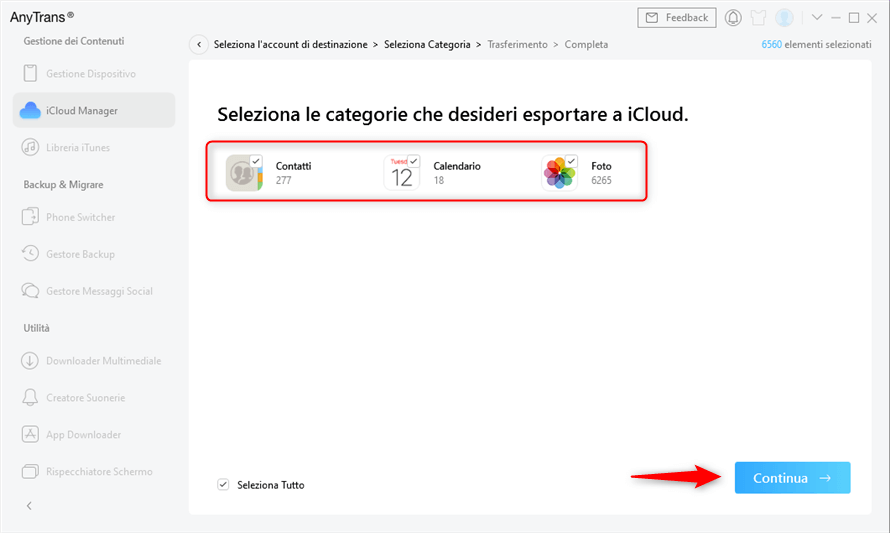
seleziona contenuti icloud da trasferire
Punta bonus: condividere un calendario con iCloud
Sebbene iCloud.com non ti permetta di condividere direttamente i tuoi account iCloud, puoi condividere un calendario privatamente o pubblicamente:
- Apri iCloud.com sulla pagina web e accedi con l’ID Apple > fai clic su Calendario.
- Fai clic su un simbolo come WiFi nell’elenco della barra laterale sinistra.
- Controlla Calendario privato e aggiungi alla persona di proprietà un account iCloud che desideri condividere (E puoi scegliere i privilegi di accesso – Visualizza e modifica o Solo visualizzazione).
- Fai clic su OK e le email di invito verranno inviate dal tuo indirizzo email iCloud all’iCloud invitato.
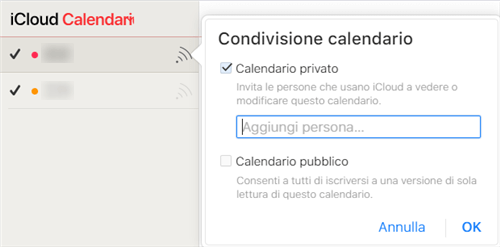
condivisione del calendario tramite icloud
La conclusione
Come puoi vedere, rispetto ad altri metodi, AnyTrans è il modo più semplice per unire gli ID Apple. Fatta eccezione per l’unione dei contenuti iCloud, AnyTrans può anche essere utilizzato per unire i dati tra due dispositivi iOS, eseguire il backup dei dati di iPhone iPad sul computer e sulla libreria di iTunes e scaricare direttamente i video di YouTube su iPhone / iPad, ecc. Perché non scaricare AnyTrans e iniziare subito una prova gratuita?
Domande relative al prodotto? Contatta il nostro team di supporto per ottenere una soluzione rapida >

